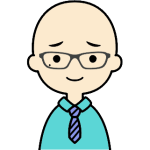
こんにちはけーちゃんです。
mixhostはアズポケット株式会社が運営するレンタルサーバーです。今回は「mixhostでのネームサーバー確認と設定方法」についてお伝えします。
他のレンタルサーバーでも同じですが、mixhostでWordPressを使ってのサイト運営は、ネームサーバーの設定が不可欠です。この設定でドメインとmixhostを結びつけるからです。
実際にはmixhostのネームサーバー設定をしなくてもWordPressをインストールできます。しかしWebサイトをインターネット上に公開できません。
また稀なケースですが、ネームサーバー設定が反映されるまで長い時間がかかり、記事作成を開始するまで無駄な時間を過ごすケースがあります。
そのためすぐにWebサイトを作成しない場合でも、ドメイン取得後にできる限り速くmixhostのネームサーバー設定をしておくと後の作業がスムーズです。
さらにこの記事では、「そもそもネームサーバーって何?」という疑問にもお答えします。
\ショートカットボタン/
\目次も見てね!/
ネームサーバーの基本知識
Webサイトを運営していると、Webサイトが表示されない等のトラブルが稀におきます。少しでも早い問題解決のためにも、なぜネームサーバーが必要なのか低後の知識を得ておくといいですね。
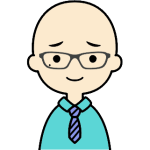
ぶっちゃけ、サイト公開後にネームサーバー関連でトラブルになることはほとんど無いです。なので知らなくても問題ないです。ですが今やっている作業の意味を理解した方がいいんじゃないかな…と私は思います。
ネームサーバーの役割
ネームサーバーは別名DNSサーバーと呼ばれています。DNSは Domain Name System なので、ネームサーバーの「ネーム」はドメイン名を意味しています。
具体的な役割は、ドメイン名を受け取ってWebサイトが保存されているサーバーのIPアドレスを返すことです。
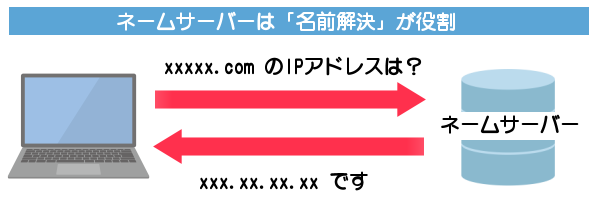
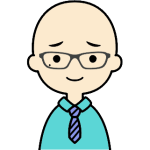
ドメインの名前のIPアドレスを解決することから、このような機能を「名前解決」と呼びます。
mixhostも当てはまりますが、一般的にレンタルサーバー事業者は複数のサーバー機器を保有していて、一台のサーバーに複数のドメインを割り当てています。
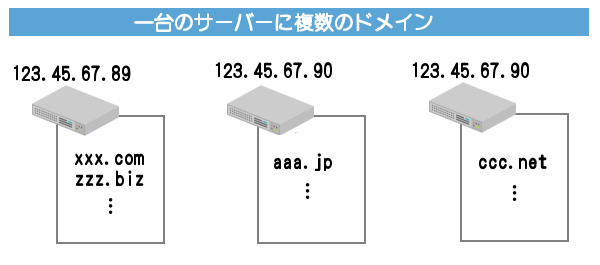
そして割り当てた全てのドメインと、機器のIPアドレスの対応表をネームサーバーで管理しています。
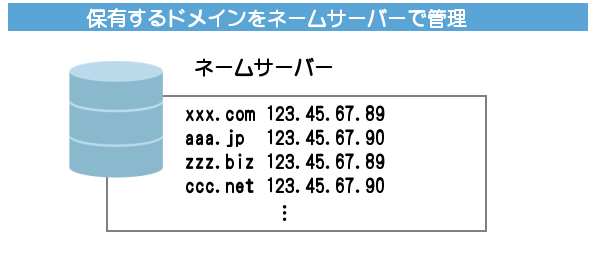
ドメインが追加されたり機器のIPアドレスが変更された時は、その都度ネームサーバーを更新することで常に正しい情報を保っています。

ネームサーバーはドメインを返すことがあります。ドメインが返ってきた場合は、そのドメインを管理しているネームサーバーを探して名前解決をおこないます。
場合によっては、またドメインが返ってきてたらい回しということもあります。
ネームサーバーの登録先
mixhostのネームサーバーは、mixhostが管理しているサーバーのドメイン名を名前解決します。
そしてmixhostが管理しているネームサーバーは、「.com」や「.jp」などのトップドメインを管理している機関のネームサーバーに登録されます。

トップドメイン管理機関を「レジストリ」と呼びます。
そして「レジストリ」のネームサーバーに登録する権限を持っている事業者を「レジストラ」と呼びます。
ただしドメイン販売業者の多くは代理店と呼ばれ、「レジストラ」に登録を依頼しています。
ドメインの名前解決は、「レジストリ」のネームサーバーへの問い合わせます。すると、「そのドメインについては、こちらのネームサーバーに問い合わせてください」という意味で、ドメインと紐づけられているネームサーバーが返ってきます。
そして返ってきたネームサーバーに問い合わせをすることで、ドメインのIPアドレスを取得できます。
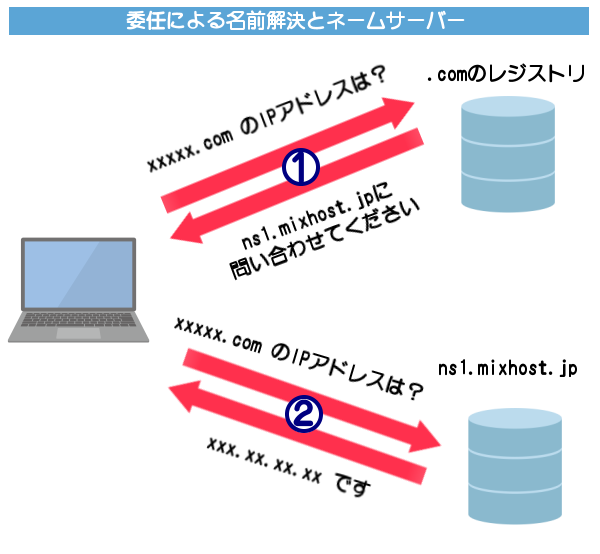

他のネームサーバーに名前解決を委ねる動作を「委任」と呼びます。委任先のネームサーバーがさらに委任できるので、例えばサブドメインを他サーバーで運営することも可能です。

キャッシュDNSサーバーから受け取ったドメインの名前解決結果は、端末側で一定期間キャッシュされます。そのため同じドメインの名前解決は一回だけです。
複数のネームサーバーを使用する理由
mixhostは全部で5つのネームサーバーが用意されています。
ネームサーバーの登録はどれか一つではなく、全て登録します。
公式な情報はありませんが、mixhostはメジャーなレンタルサーバーなので非常に多くのWebサイトが登録されているはずです。そのためネームサーバーへの非常に多くの問い合わせが集中して応答時間の遅延が予想されます。その結果Webサイトの表示に非常に時間がかかり、訪問者が離脱します。
また単純にメンテナンスで機器を停止させることがあります。
このような場面を想定してあらかじめ複数のネームサーバーを用意することで、負荷を分散と機器のメンテナンス効率を確保しています。

もしネームサーバーが一台のみだったら、それが停止したらmixhostのサイトが全滅します(汗
外部のネームサーバーでも利用可能
ネームサーバーは名前解決ができれば、それがどこにあっても問題ありません。例えば自作のネームサーバーをネットに公開して、それを自分が所持するドメインのネームサーバーとしてレジストリに登録できます。
ネームサーバーは単純な名前解決の他に、様々な機能を持っています。それらの機能は各事業者が用意している「DNSレコードの編集」や「ゾーン編集」等の機能で設定します。 mixhostは「ゾーンエディタ」で編集できますが、他のレンタルサーバーは編集機能が用意されていないケースがあります。このようなケースでは、ドメイン業者が用意したネームサーバーや自作のネームサーバーで、独自の設定をおこないます。

個人的なWebサイト運用なら、そんなこと全く考える必要ないですね…
mixhostのネームサーバー確認方法
mixhostのネームサーバーは、サーバーの契約時に送信されてくるメールに記述されています。でも、メールを削除していたり、探すのが面倒という人もいるかもしれません。

私も面倒です
そこで、mixhostのホームページで確認する方法をお伝えします。

確認するのさえも面倒な人は、このページのmixhostのネームサーバー一覧を見てね
アカウントにログイン
mixhostのネームサーバーはマイページで確認します。コントロールパネル(cPanel)ではありません。
上記のリンクをクリックすると、次のmixhostマイページログイン画面が表示されます。
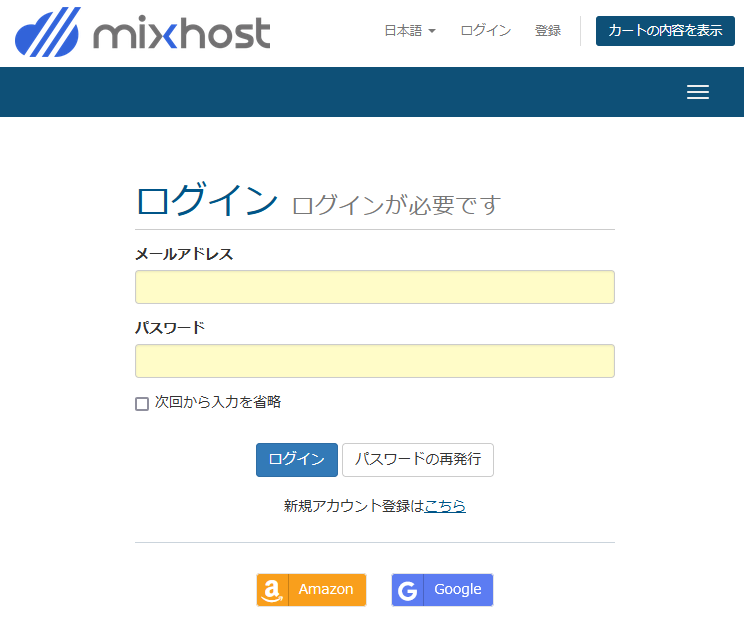
メールアドレスとパスワードを入力してログインボタンを押すと、マイページにログインします。
パスワードを忘れてログインできないときはパスワードの再発行ボタンを押して、パスワードを再設定してください。

申し込み時のメールにパスワードが記述されていると思って必死にメールを探しました。でも記述されていなかった…
マイサービスを選択
マイページにログインすると、次の画面が表示されます。
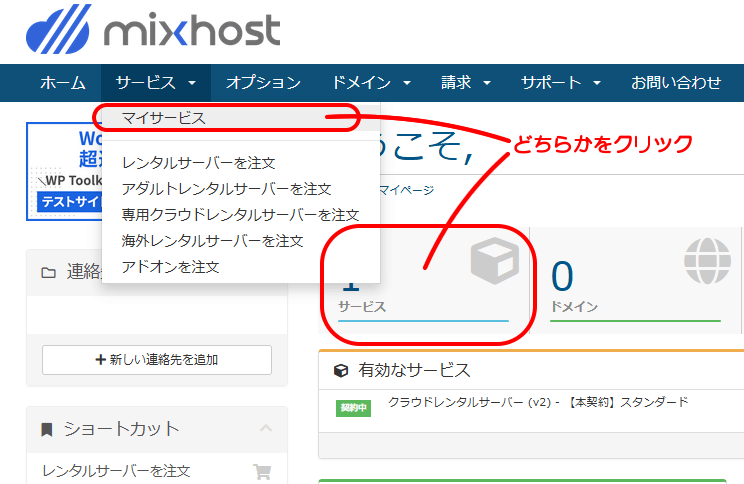
サービスメニュー内の「マイサービス」または、「有効なサービス」の上にある「サービス」をクリックします。
マイサービスページが表示されます。
サービスをクリック
マイサービスページは、現在のサーバー契約一覧が表示されます。
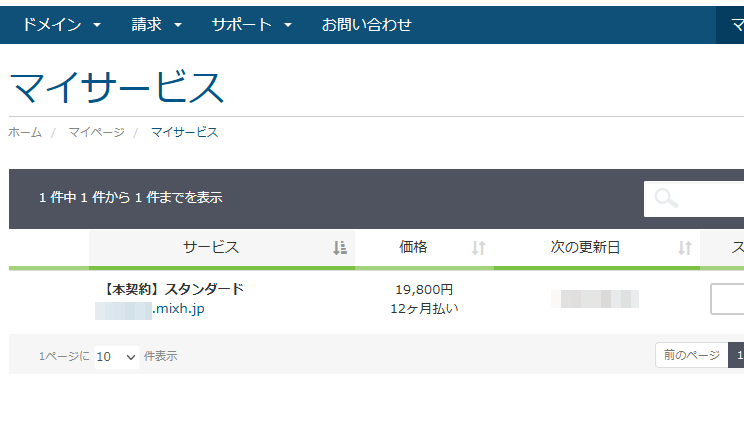
一覧内のドメイン名リンクをクリックすると、Webサイトが表示されます。 ドメイン名を避けて、サービスの行をクリックします。 サービス詳細画面が表示されます。
サービス詳細画面を確認
サービス詳細画面は次のような画面です。 「パッケージ/ドメイン」内にmixhostとネームサーバーが記述されています。入力ミスを避けるため、レジストリにネームサーバーを登録するときはここからコピペ推奨です。
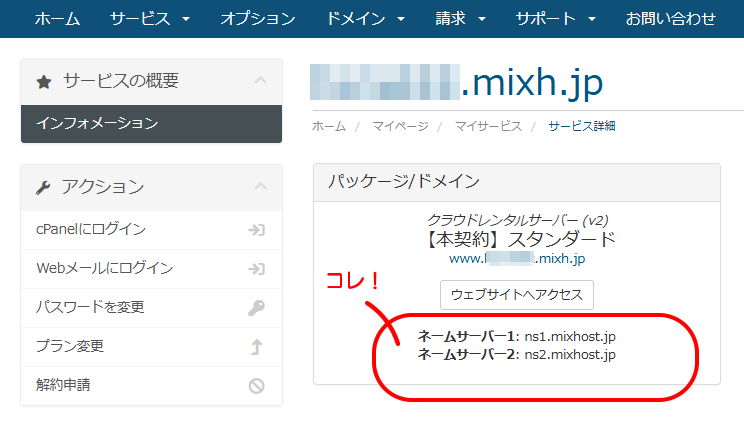
- ネームサーバー1:ns1.mixhost.jp
- ネームサーバー2:ns2.mixhost.jp
\ここ↓を押してコピーしてね!/

サービス詳細画面ではcPanelのログインパスワードを変更できます。ログインパワードを忘れてしまったときは、ここで変更しましょう。
その他のmixhostネームサーバー
mixhostのネームサーバーは、以前は5つでした。mixhostのお知らせページにも、情報が残っています。
ネームサーバー増設のお知らせ
mixhostでは、現在ご提供中のネームサーバー ns1.mixhost.jp / ns2.mixhost.jp / ns3.mixhost.jp に加え、サービスの安定性の向上の為、 ns4.mixhost.jp / ns5.mixhost.jp を追加いたしました。
ネームサーバーにアクセスが集中すると、ドメインの名前解決に非常に時間がかかったり、最悪の場合はサーバーがダウンする可能性があります。そのため、アクセス集中を緩和するためにネームサーバーを5つ用意していたのです。
実は現在も5つのドメインは残っていて、ネームサーバーとして使用できます。
しかしながら各ネームサーバーのIPアドレスを確認してみると、2つのIPアドレスを共有しているのがわかります。つまり、実質的なネームサーバーは二つということです。
グループ1
- ns1.mixhost.jp
- ns3.mixhost.jp
- ns5.mixhost.jp
グループ2
- ns2.mixhost.jp
- ns4.mixhost.jp
さらに調査すると、CDN大手のCloudflare社のサーバーにmixhostのネームサーバーがホスティングされているのがわかります。
CDNとは、CDN事業者が世界各地に所有する複数のサーバーに、Webサイトなどのコンテンツデータを保存しておき、ユーザーの所在地から一番近いサーバーのデータを配信するサービスです。
mixhostのネームサーバーは2つですが、CDNを利用することで複数のサーバーに分散しています。5つのネームサーバーを運用するよりも、効率よく負荷分散ができているのです。
ネームサーバーの設定方法
mixhostのネームサーバーを確認出来たら、レジストリにネームサーバーを登録します。レジストリへの登録はドメインを取得したドメインサービスでおこないます。

今回は私が使った経験がある、6つのドメインサービスの設定方法をお伝えします。
- mixhostのネームサーバー設定方法
- お名前.comのネームサーバー設定方法
- ムームードメインのネームサーバー設定方法
- Value Domainのネームサーバー設定方法
- XServerドメインのネームサーバー設定方法
- スタードメインのネームサーバー設定方法
mixhostのネームサーバー設定方法
mixhostで12ヶ月契約以上のサーバー契約するとドメインを一つもらえますが、そのドメインはmixhostが代理店として管理します。
複数のドメインが必要な時は、mixhostでドメイン取得できます。
mixhostでもらったり新規取得したドメインは、既にmixhostのネームサーバーが設定されています。そのままmixhostで使用できるので、設定する必要がありません。

mixhostのドメインは割高なイメージがありましたが他社より安価なものもありますね。特にこだわりが無ければmixhostでドメイン取得しても良さそうです。
mixhostのネームサーバー設定は必要ありませんが、他のサーバーを登録するときは次の手順で設定を変更します。
mixhostのネームサーバー変更手順
- mixhostのマイページにログインする(cPanelではありません)
- 上部メニューのドメインから、マイドメインをクリックする
- 変更したいドメインの
 をクリックする
をクリックする - 左側メニューのネームサーバーをクリックする
次の画面が表示されます。
- カスタムネームサーバーを使用を選択する
- ネームサーバーを入力する
- ネームサーバーを変更ボタンを押す
お名前.comのネームサーバー設定方法
お名前.comで取得したドメインを使ってmixhostでWebサイトを作成する場合は、次の手順でネームサーバーを設定します。
お名前.comのネームサーバー変更手順
- お名前.com Naviにログインする
- 左側メニューのネームサーバー設定から、ネームサーバーの設定をクリックする
- ネームサーバーを変更するドメインの左側にチェックを入れる
- 同じ画面の下方に次の画面が表示されます。

- 他のネームサーバーを利用を選択する
- ネームサーバーを入力する
- 確認画面へ進むを押す
- ドメインプロテクションのお申込み画面が表示される
同時に申し込む、または申し込まないを押す
※申し込むかどうかは任意です - 確認画面で、設定するを押す

お名前.comはレジストラ兼代理店です。多くの代理店が実はお名前.comと契約しています。
ムームードメインのネームサーバー設定方法
ムームードメインで取得したドメインを使ってmixhostでWebサイトを作成する場合は、次の手順でネームサーバーを設定します。
ムームードメインのネームサーバー変更手順
- ムームードメインのコントロールパネルにログインする
- 左側メニューのネームサーバ設定変更をクリックする
- ドメイン一覧が表示されるので、変更対象ドメインの
 を押す
を押す - 次の画面が表示されます。

- GMOぺポパ以外のネームサーバーを使用するをクリックする
- ネームサーバーを入力する
- ネームサーバー設定変更を押す

ムームドメインはロリポップやヘムテルサーバーなどのレンタルサーバーを運営しているGMOペパボ株式会社のドメインサービスです。実はお名前.comと同じグループ企業です。
Value Domainのネームサーバー設定方法
Value Domainで取得したドメインを使ってmixhostでWebサイトを作成する場合は、次の手順でネームサーバーを設定します。
Value Domainのネームサーバー変更手順
- Value Domainのコントロールパネルにログインする
- 左側メニューのドメインからドメインの設定操作(登録済みドメイン一覧)をクリックする
- ドメイン一覧が表示されるので、変更対象ドメインの
 を押す
を押す - 次の画面が表示されます。

- ネームサーバーを入力する
- 保存するを押す

Value Domainはコアサーバーなどのレンタルサーバーを運営するGMOデジロック株式会社のドメインサービスです。実はお名前.comと同じグループ企業です。
XServerドメインのネームサーバー設定方法
XServerドメインで取得したドメインを使ってmixhostでWebサイトを作成する場合は、次の手順でネームサーバーを設定します。
XServerドメインのネームサーバー変更手順
- XServerアカウントにログインする
- ドメイン一覧から対象ドメインを探し、右端の
 を押して表示されるネームサーバー設定をクリックする
を押して表示されるネームサーバー設定をクリックする - その他のサービスで利用するを選択すると、ネームサーバーの入力欄が表示される

- ネームサーバーを入力する
- 確認画面へ進むを押す

XServerドメインはXdomainから名称変更しました。こちらはXServerを運営するエックスサーバー株式会社のドメインサービスです。XServerドメインは国内最安値らしいです。
スタードメインのネームサーバー設定方法
スタードメインで取得したドメインを使ってmixhostでWebサイトを作成する場合は、次の手順でネームサーバーを設定します。
スタードメインのネームサーバー変更手順
- Netowlのメンバー管理ツールにログインする
- 左側メニューのスタードメイン管理をクリックする
- 対象ドメイン右側の
 をクリックする
をクリックする - ドメイン管理内の
 をクリックする
をクリックする - 次の画面が表示される

- ネームサーバーを入力する
- 確認画面を押す
- 確定するを押す

スタードメインは月額220円から使えるスターサーバーを運営するネットオウル株式会社のドメインサービスです。私が最初に契約したサーバーです。
ネームサーバー設定の確認方法
ネームサーバーを設定すると、レジストラを経由してレジストリに通知されます。大手ドメインサービスは自動化されているため、大きな遅延なく処理されます。
しかし受け取った通知を反映されるまでの時間は、レジストリ毎で異なります。そのためドメインサービスは、「反映まで数時間から72時間程度必要」と少しあいまいに感じる表現をしています。
mixhostはサーバーにドメイン登録する時にネームサーバーが反映されていないと、SSLの設定ができません。ネームサーバー反映後にしばらく待てば設定されますが、詳細な待ち時間は不明です。さらにWordPressの管理画面に入ることができないので、結局のところ何もできません。ネームサーバーが反映されたのを確認してから作業を開始する必要があります。
ネームサーバーの反映確認は、次のツールでできます。

私の自作ルーツです
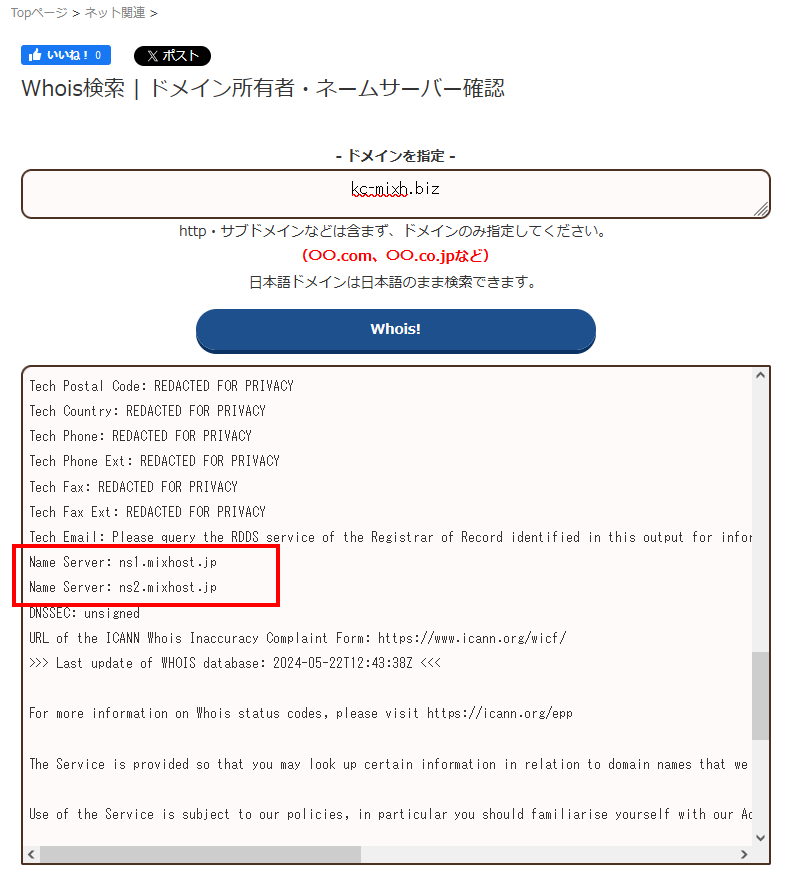
ドメインを入力してWhois!ボタンを押すと、ドメインの情報が下欄に表示されます。ドメインの種類によって表示される内容が異なりますが、「Name Server」という文字がどこかにあるので探してください。その後ろの文字が、設定したネームサーバーになっていれば反映されています。
まとめ
この記事では次の用語を紹介しました。
- ネームサーバー: ドメイン名の名前解決(IPアドレス)をするサーバー。別名DNSサーバー
- 権威DNSサーバー: 自身が管理するドメインの名前解決を行うネームサーバー
- キャッシュDNSサーバー: 権威DNSサーバーまたは他のキャッシュDNSサーバーに問い合わせを行い、その結果をキャッシュするネームサーバー
- 委任: 名前解決を他のネームサーバーに委ねること
- レジストリ: トップドメインを管理している機関
- レジストラ: レジストリのネームサーバーに登録する権限を持っている事業者
- 代理店: レジストラと契約してドメイン販売を行う事業者
また、次のことをお伝えしています。
- mixhostのネームサーバー確認はマイページでおこなう(コントロールパネル(cPanel)ではない)
- mixhostのネームサーバー設定はドメインを取得したサービス側でおこなう
mixhostで新規サイトを作成するときは、最初にネームサーバーを設定します。そしてネームサーバーがレジストリのネームサーバーに反映されてから、mixhostサーバーにドメインを追加してWordPressインストールへと進みます。
mixhostで使用するドメインは、どこで取得しても大丈夫です。セールで安い時があるので、その時を狙って取得するのもいいですね。












